Neste guia, você aprenderá como usar variáveis na Snov.io para personalizar suas campanhas de e-mail.
Variáveis em e-mails são trechos de texto que são automaticamente substituídos por informações do perfil do prospect quando o e-mail é enviado.
Usando variáveis, você pode personalizar e-mails em massa sem inserir informações pessoais manualmente e enviar e-mails individualmente para cada um de seus destinatários.
Por exemplo, você pode automatizar a personalização de uma lista inteira de uma só vez usando as variáveis {{first_name}} ou {{position}} em sua cópia de e-mail, para que cada destinatário receba um e-mail com dados relevantes de seu perfil.
Adicionando variáveis a um e-mail
Antes de começarmos:
- Na página do editor de sequência, arraste e solte um elemento de e-mail no campo
- clique no elemento de e-mail para abrir um editor de e-mail à direita
Existem duas maneiras de adicionar uma variável ao conteúdo do seu e-mail ou a uma linha de assunto.
A partir de um menu suspenso de variáveis
- Clique nas chaves na barra de ferramentas do editor de e-mail ou ao lado de um campo de linha de assunto
- Selecione uma variável no menu suspenso
A lista contém todas as variáveis disponíveis: sistema e personalizado.
As variáveis do sistema representam os campos de perspectiva padrão na Snov.io: nome completo, nome, sobrenome, país, setor de localização, URL do LinkedIn, URL do Facebook, URL do Twitter, cargo, nome da empresa, site da empresa.
Variáveis personalizadas representam campos personalizados no perfil do cliente em potencial. Você pode criar até 30 campos personalizados com dados e usá-los como variáveis. Mais informações sobre como adicionar campos personalizados aqui.
Digitando-o diretamente no editor de e-mail ou no campo da linha de assunto
Você pode digitar a variável manualmente ou copiá-la e colá-la ao criar seu conteúdo de e-mail.
- Abra um par de chaves {{
- digite o nome da variável
- feche os colchetes }}
Aqui estão alguns exemplos de um código de variável válido:
- {{primeiro nome}}
- {{nome da empresa}}
- {{posição}}
Uma variável adicionada corretamente aparecerá como um ícone que confirma que a variável é válida.
Se houver um erro de formato ou a variável (campo do cliente potencial) não existir, iremos destacá-la em vermelho para garantir que você não tenha variáveis inválidas em seu e-mail.
Para editar uma variável inválida:
- Clique no ícone
- Digite outra variável ou edite-a para um formato correto
- Clique em Salvar
Para excluir uma variável, coloque o cursor depois dela e pressione o botão Backspace ou Delete em seu teclado.
Adicionando um fallback a uma variável
Usando o texto substituto, você pode atribuir um valor fixo a uma variável quando uma determinada informação estiver ausente no perfil do cliente em potencial.
Se não houver fallback, uma variável será substituída por um espaço em branco no conteúdo do seu e-mail.
Para adicionar um fallback ou editar seu valor:
- Clique no ícone da variável
- Digite o texto alternativo
- Clique em Salvar
Se você quiser adicionar um texto alternativo ao digitar a variável manualmente, insira dois pontos : após o nome de uma variável e digite o texto alternativo. Coloque a variável e o fallback entre chaves.
Por exemplo, {{first_name: friend}} ou {{position: your position}}.
Uma variável adicionada corretamente com um fallback aparecerá da seguinte forma .
Adicionar um substituto à sua variável ajudará a preencher os dados ausentes com um valor fixo e a evitar espaços em branco.
Gerenciando variáveis ausentes
Você pode definir como uma campanha irá processá-la se um cliente em potencial tiver uma variável ausente :
Na etapa Prospects no criador de campanhas, role para baixo e selecione uma opção apropriada:
- Envie para a lista de verificação Para
Se faltarem os dados necessários no perfil de um cliente em potencial, a campanha ficará em espera até que você adicione conteúdos variáveis manualmente na lista de verificação Para.
- Enviar campanha mesmo assim
A campanha começa sem verificar as variáveis ausentes e usa um texto alternativo se não conseguir encontrar os dados necessários no perfil do cliente em potencial.
Para resumir, aqui está o que você precisa saber sobre variáveis:
- Use colchetes de abertura {{ no início e colchetes de fechamento }} no final da variável. Por exemplo, {{variable_name}}.
- Os conteúdos variáveis são recuperados do perfil do cliente em potencial quando o e-mail é enviado a um destinatário.
- O nome da variável deve corresponder ao campo existente no perfil do prospect.
- Se houver falta de dados necessários no perfil do cliente em potencial, adicione um texto alternativo para substituir as variáveis ausentes.
- As variáveis de e-mail podem ser do sistema ou personalizadas.
Tem mais perguntas? Entre em contato com nossa equipe de suporte a qualquer momento em suporte@snov.io.
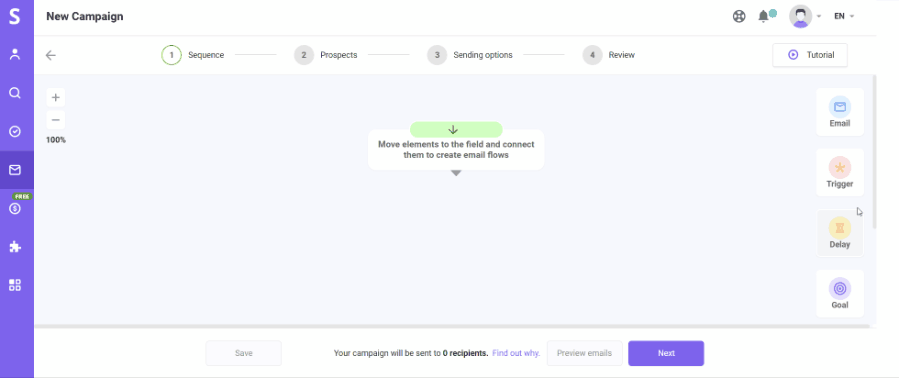
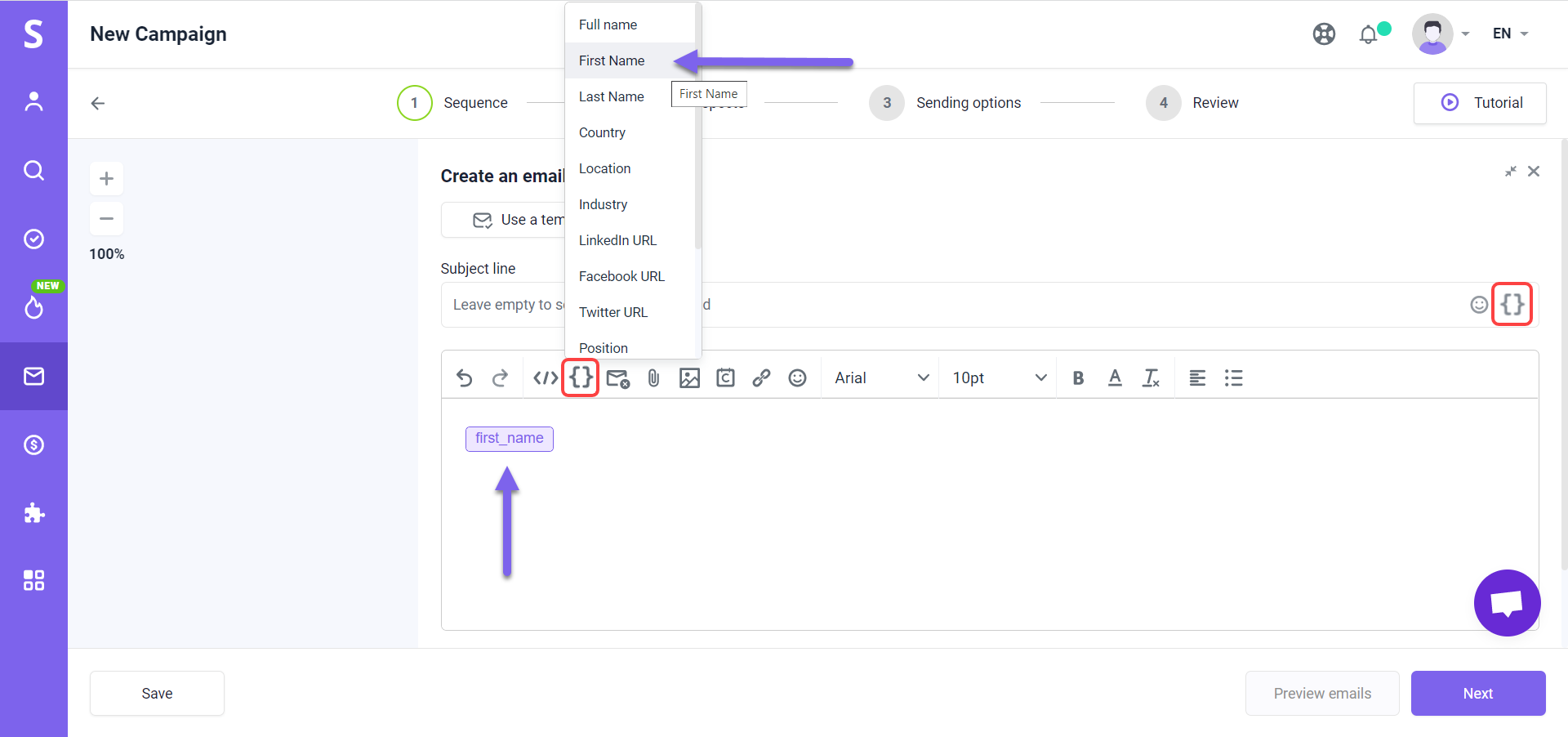


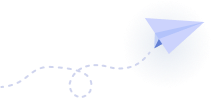

Sinto por isso 😢
Como podemos melhorar?